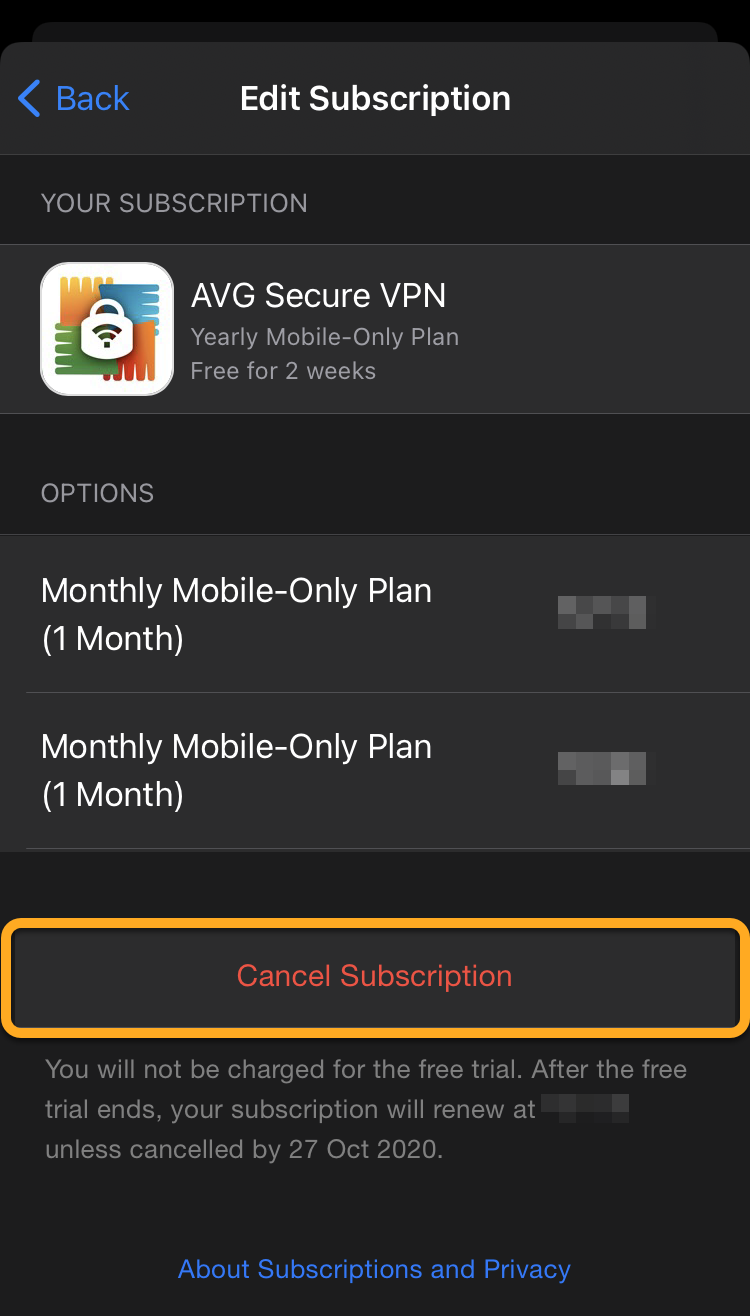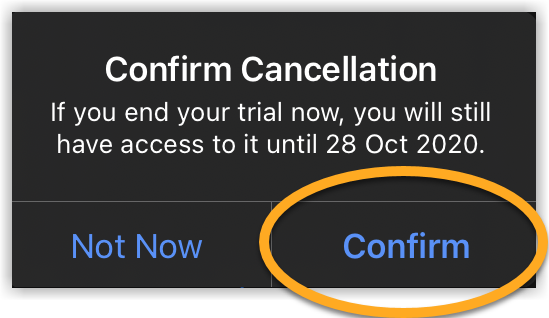Este artigo explica como cancelar as assinaturas AVG compradas pelo Google Play Store ou pela App Store. Se você comprou sua assinatura em outro canal de vendas (como o site oficial da AVG), consulte o seguinte artigo:
Cancelar sua assinatura
As etapas para o cancelamento de uma assinatura pelo Google Play Store são as mesmas para todos os aplicativos AVG. As instruções abaixo usam o AVG Secure VPN como exemplo:
- Verifique se você está conectado ao Google Play Store com a Conta Google usada para comprar sua assinatura da AVG.
Para instruções para trocar de Contas do Google ou adicionar uma nova Conta do Google ao seu dispositivo, consulte o artigo a seguir na Ajuda do Google Play: - Na tela inicial do seu dispositivo, toque no ícone da Play Store para abrir Google Play Store.
- Toque na imagem do perfil no canto superior direito e selecione Pagamentos e assinaturas.
- Toque em Assinaturas.
- Selecione a assinatura AVG que deseja cancelar.
 Se você não vir o botão a assinatura, consulte a seção Ainda precisa de ajuda? abaixo.
Se você não vir o botão a assinatura, consulte a seção Ainda precisa de ajuda? abaixo. - Clique em Cancelar assinatura.
- O Google Play Store pode perguntar se você quer pausar a assinatura. Toque em Não, por favor para confirmar que você quer cancelar a assinatura em vez de pausá-la.
- Informe um motivo para cancelar a assinatura (se quiser), ou selecione Recusar a responder e depois toque em Continuar.
- Toque em Cancelar assinatura de novo para confirmar o cancelamento.
Sua assinatura agora está cancelada. Você recebe a confirmação de cancelamento por e-mail.
Quando sua assinatura é cancelada, você pode continuar a usar seus aplicativos AVG pagos até que ela expire. Após essa data, você perderá o acesso aos aplicativos AVG pagos ou seus estes mudarão para a versão gratuita.
Ainda precisa de ajuda?
Se este artigo não ajudou você a cancelar sua assinatura, tente uma das soluções abaixo:
- Cancelar outras assinaturas do AVG: As etapas neste artigo se aplicam apenas a assinaturas adquiridas por meio da Google Play Store. Se você comprou sua AVG assinatura em outro canal de vendas (como o site oficial da AVG), consulte o seguinte artigo:
- Verifique a Conta Google: Verifique se você está conectado ao Google Play Store com a Conta Google usada para comprar sua assinatura da AVG. Para instruções para trocar de Contas do Google ou adicionar uma nova Conta do Google ao seu dispositivo, consulte o artigo a seguir na Ajuda do Google Play:
As etapas para o cancelamento de uma assinatura pela App Store são as mesmas para cada aplicativo AVG. As instruções abaixo usam o AVG Secure VPN como exemplo:
- Verifique se você está conectado à App Store com o Apple ID usado para comprar sua assinatura da AVG.
Para mais informações sobre como gerenciar Apple IDs no dispositivo iOS, consulte o artigo a seguir do Suporte da Apple: - Na tela inicial do seu dispositivo, toque no ícone da App Store para abrir a loja.
- Toque na imagem de perfil no canto superior direito da tela.
- Toque em Assinaturas (ou Gerenciar assinaturas).
- Selecione a assinatura AVG que deseja cancelar.
 Se você não vir o botão a assinatura, consulte a seção Ainda precisa de ajuda? abaixo.
Se você não vir o botão a assinatura, consulte a seção Ainda precisa de ajuda? abaixo. - Toque em Cancelar assinatura. (ou Cancelar teste grátis).
- Clique em Confirmar para confirmar o cancelamento.
Sua assinatura agora está cancelada. Você recebe a confirmação de cancelamento por e-mail.
Quando sua assinatura é cancelada, você pode continuar a usar seus aplicativos AVG pagos até que ela expire. Após essa data, você perderá o acesso aos aplicativos AVG pagos ou seus estes mudarão para a versão gratuita.
Ainda precisa de ajuda?
Se este artigo não ajudou você a cancelar sua assinatura, tente uma das soluções abaixo:
- Cancelar outras assinaturas do AVG: As etapas neste artigo se aplicam apenas a assinaturas adquiridas por meio da App Store. Se você comprou sua AVG assinatura em outro canal de vendas (como o site oficial da AVG), consulte o seguinte artigo:
- Verifique o Apple ID: Verifique se você está conectado à App Store com o Apple ID usado para comprar sua assinatura da AVG. Para mais informações sobre como gerenciar Apple IDs no dispositivo iOS, consulte o artigo a seguir do Suporte da Apple:
Se você ainda não conseguir cancelar a assinatura por meio da App Store, consulte o seguinte artigo do Suporte da Apple para obter mais conselhos:
Mais informações
Para obter mais informações sobre como cancelar uma assinatura da AVG, consulte o artigo a seguir:
- Todos os produtos pagos da Avast para Android e iOS
- Google Android 5.0 (Lollipop, API 21) ou posterior
- Apple iOS 11.0 ou posterior

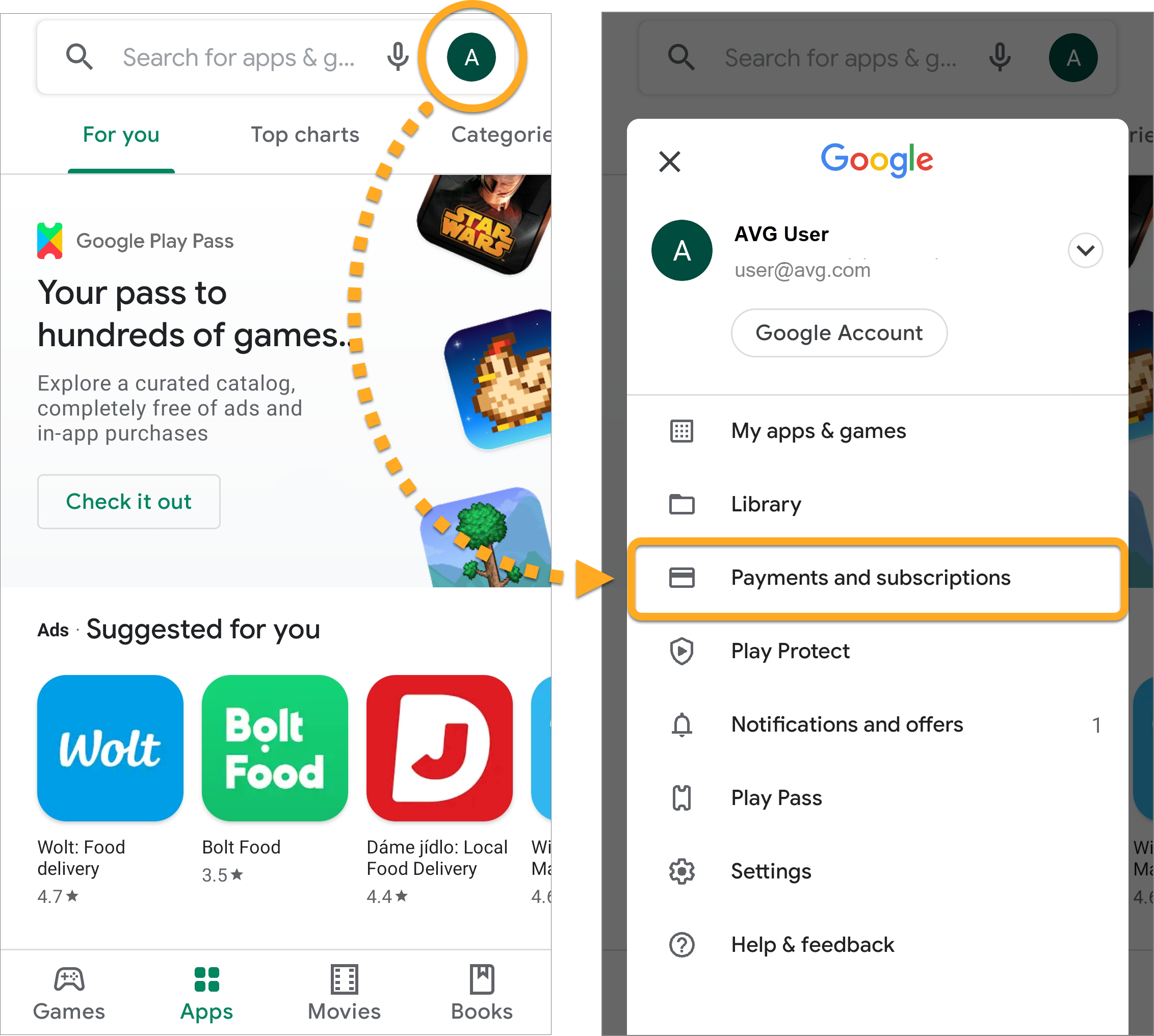
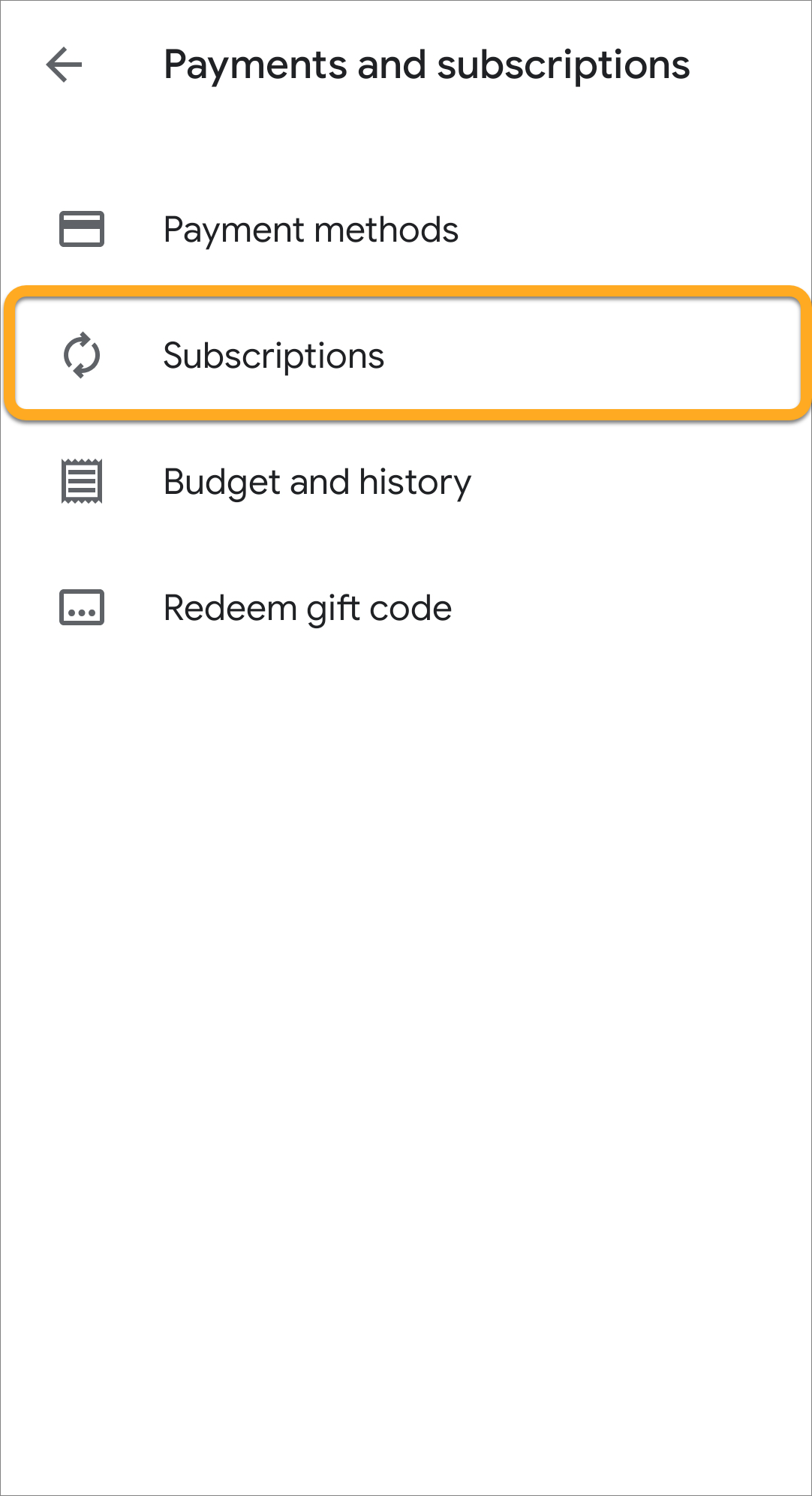
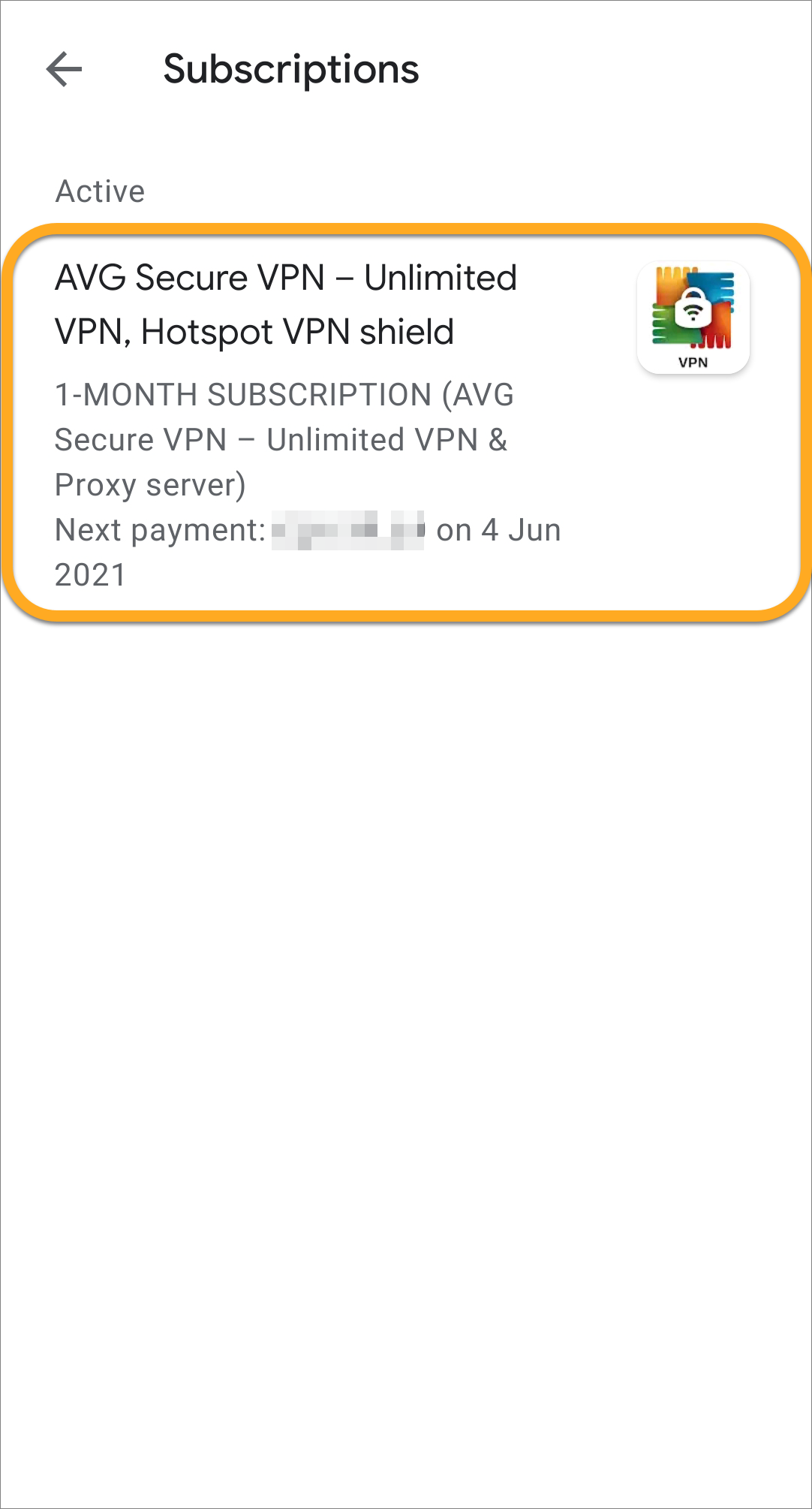 Se você não vir o botão a assinatura, consulte a seção
Se você não vir o botão a assinatura, consulte a seção 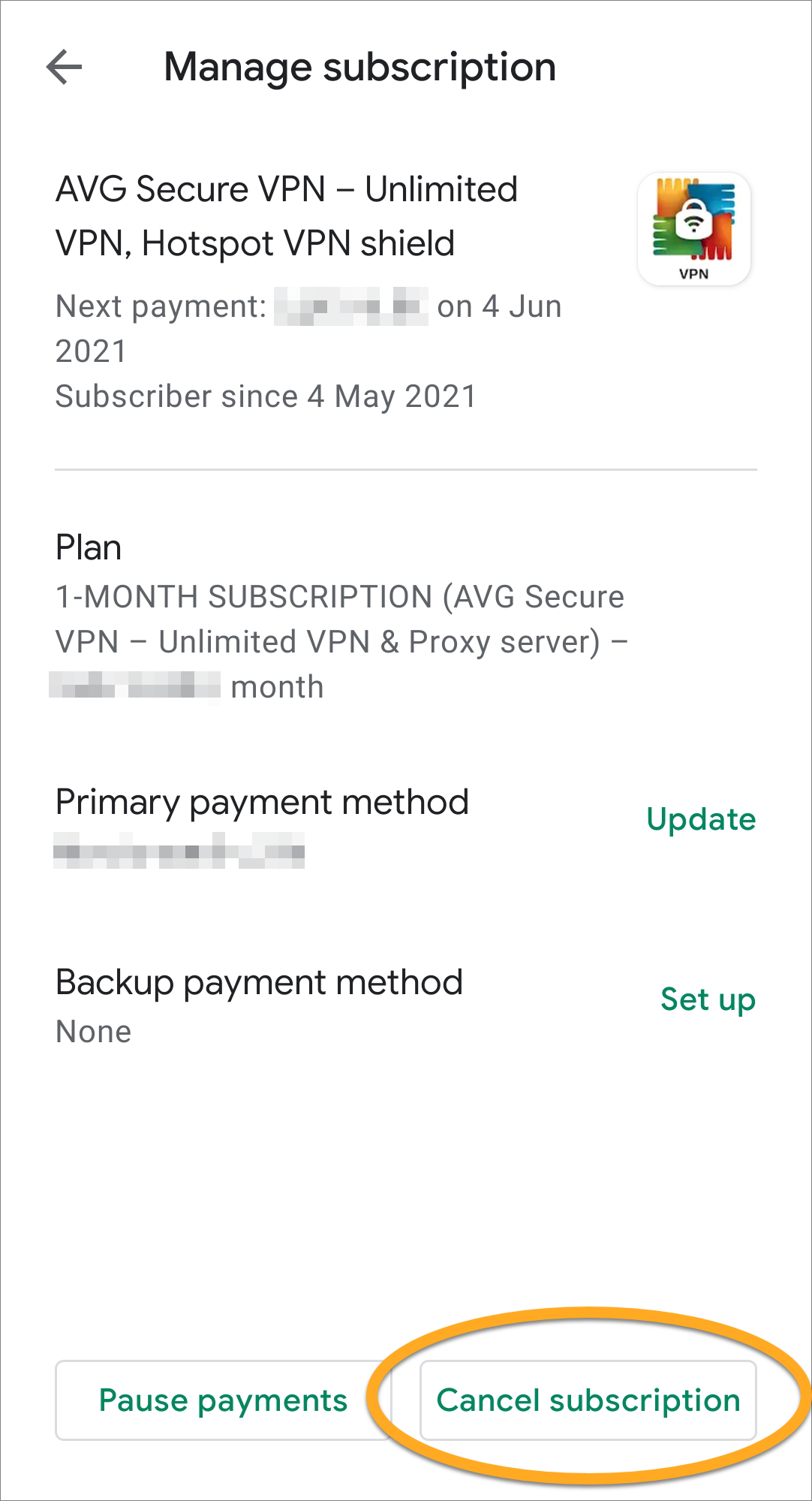
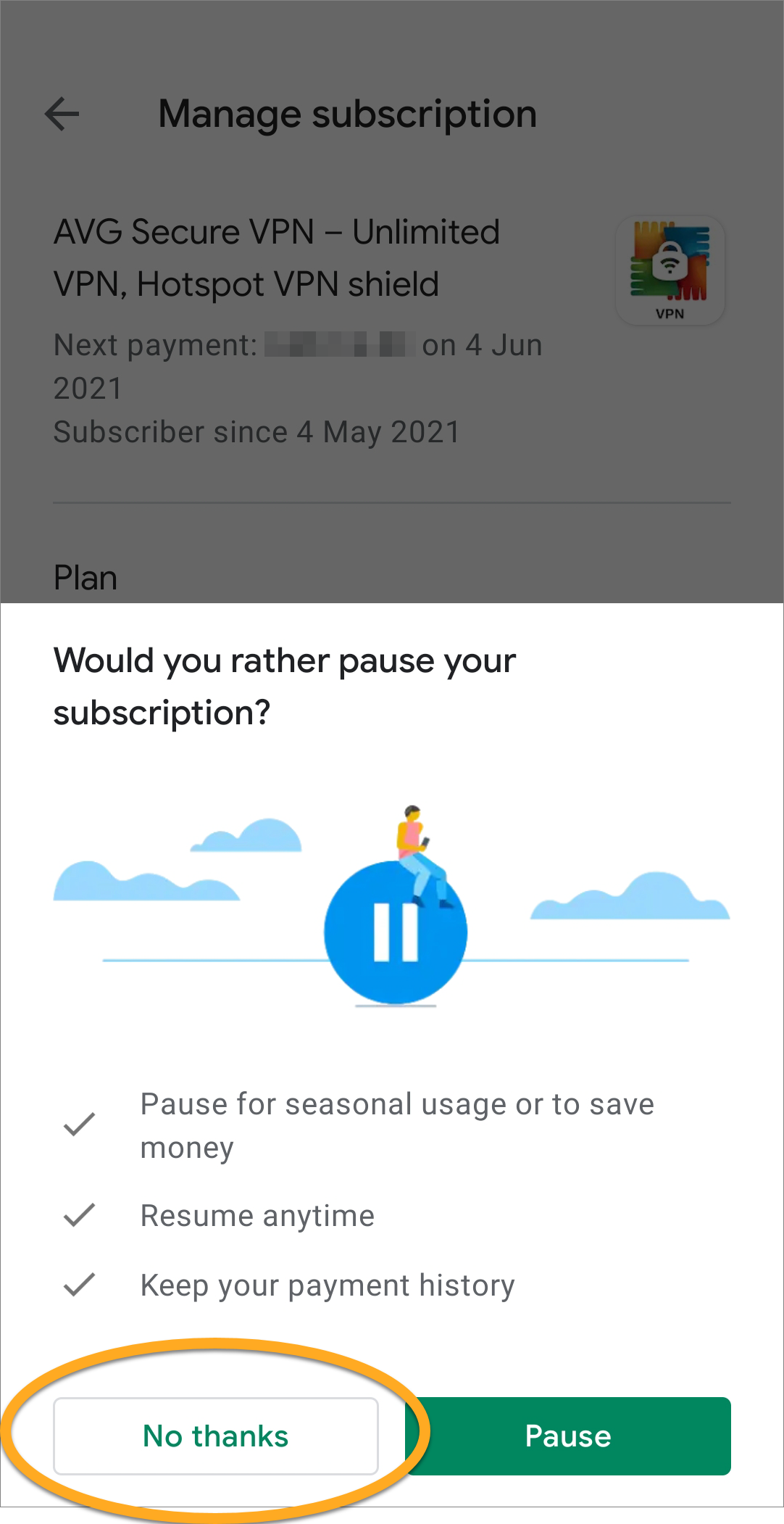
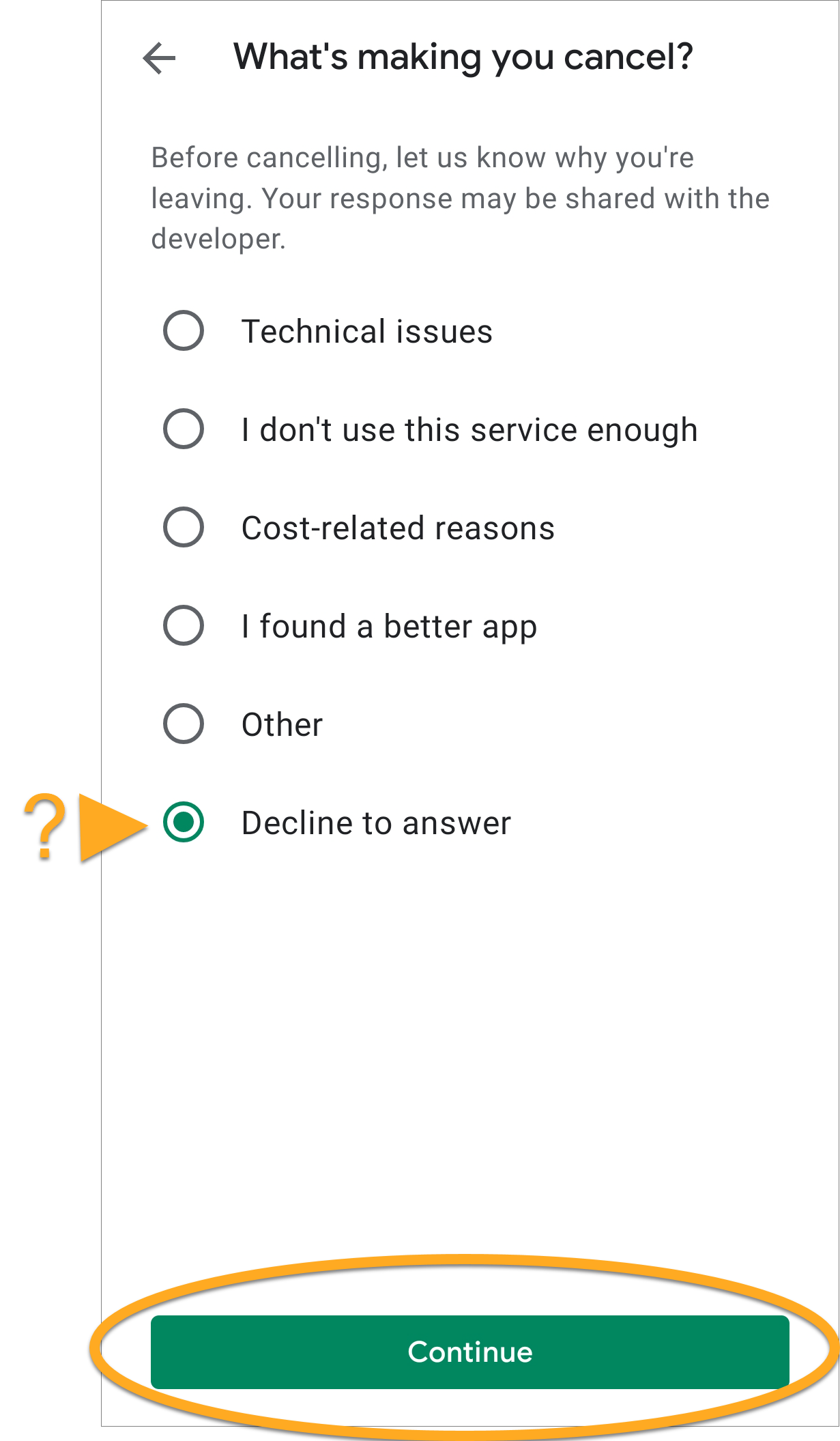
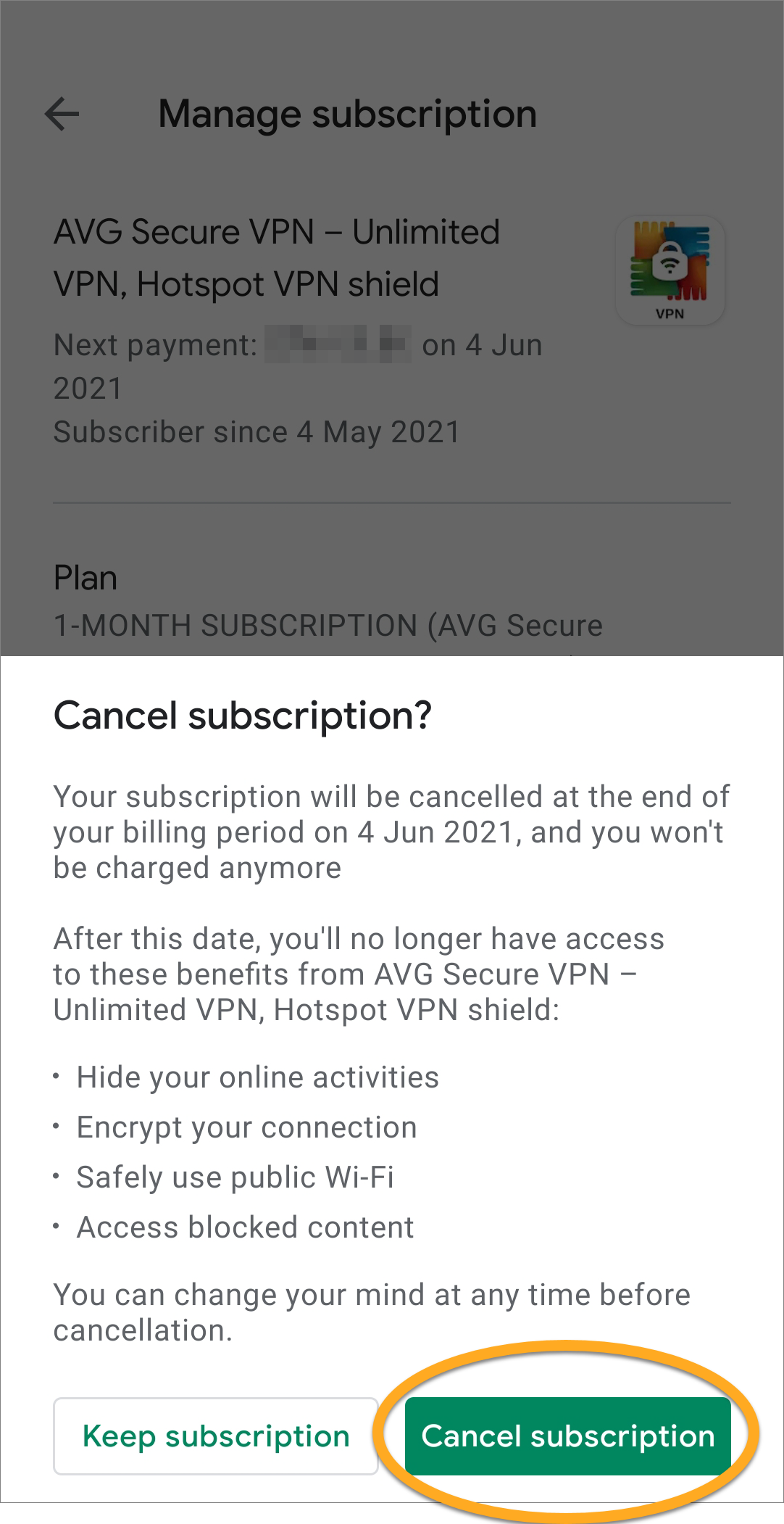
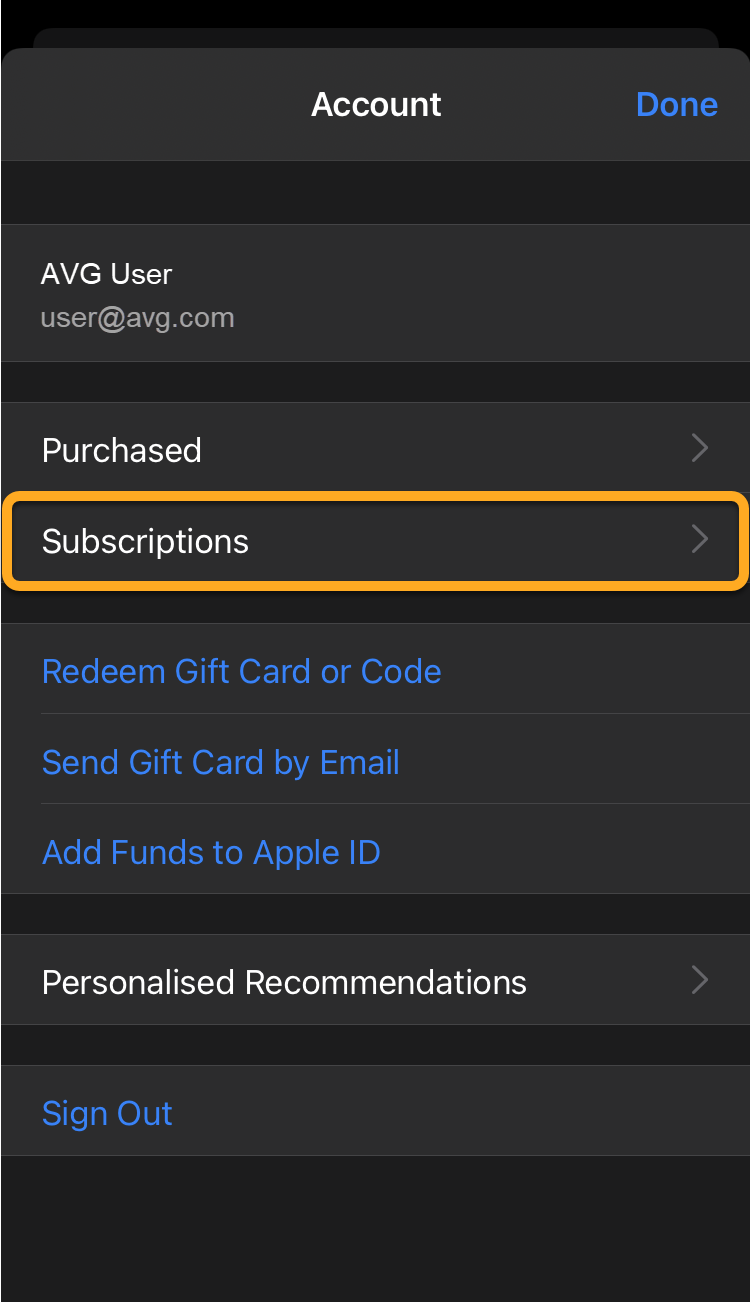
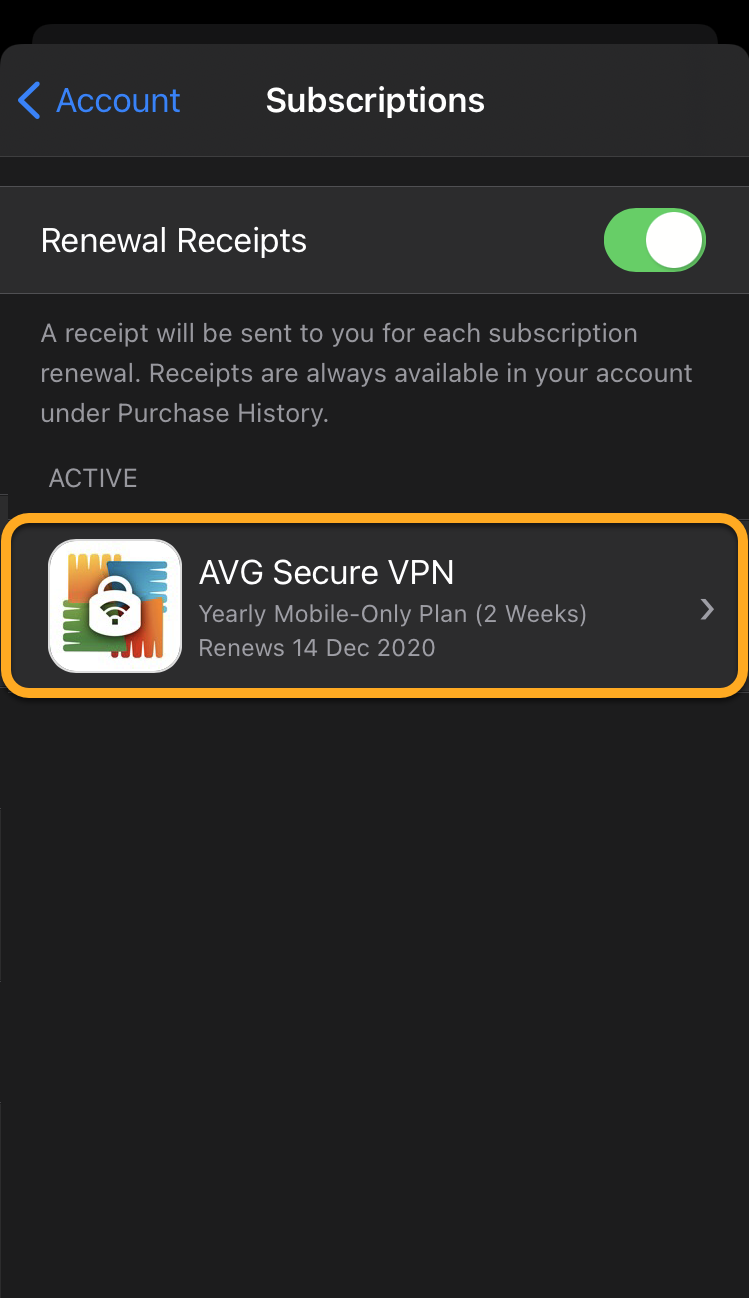 Se você não vir o botão a assinatura, consulte a seção
Se você não vir o botão a assinatura, consulte a seção